Microsoft Outlook מאפשר לך לדחוף את התיקיות הנפוצות ביותר שלך לראש. הקטע הזה, נקרא בדמיון מועדפים, מספק גישה לתיקיות הדואר האלקטרוני החשובות ביותר שלך, שהגישה אליהן הכי הרבה בלי צורך לגלול ברשימת תיקיות (עלולה להיות גדולה).
מה קורה כאשר א תיקיית Outlook אבל נופל מרווחה? אתה יכול לנהל את התיקיות ברשימת המועדפים שלך ב-Microsoft Outlook כדי לעזור לך להסיר את התיקיות שאינך צריך עוד לדאוג לגביהן. אתה יכול גם להשבית את התכונה לחלוטין. כדי להסיר את תיקיות המועדפים שלך ב-Microsoft Outlook, בצע את השלבים שלהלן.
תוכן העניינים
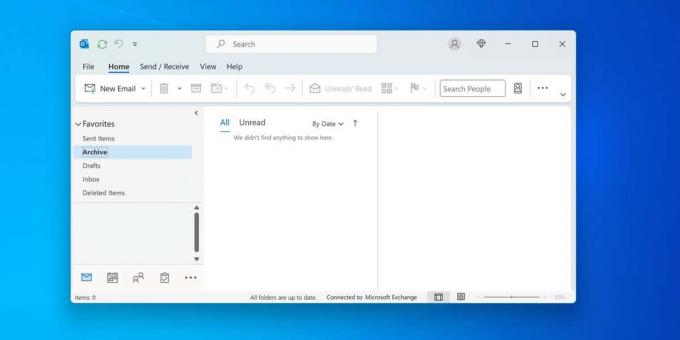
מהן תיקיות מועדפות ב-Microsoft Outlook?
תיקיות מועדפים הן קיצורי דרך לתיקיות שבהן אתה משתמש לעתים קרובות ב-Outlook המופיעות ב- חלונית ניווט בצד שמאל.

מכיוון שאלו קישורים לתיקיות המקוריות ברשימת התיקיות הראשיות שלך, הם לא יפריעו למיקומן בפועל - עדיין תוכל למצוא אותם ברשימה הראשית אם תצטרך. באופן דומה, כאשר אתה מסיר אותו מהמועדפים, זה לא מוחק את התיקיה, אלא רק את הקישור אליה.
בהתאם לגרסת Outlook שבה אתה משתמש, Outlook עשוי להוסיף אוטומטית כמה תיקיות לרשימת המועדפים שלך. זה כולל את
תיבת הדואר הנכנס, פריטים שנשלחו, דַמקָה, ו פריטים שנמחקו תיקיות. עם זאת, אתה יכול להוסיף כל תיקיה אחרת למקטע על ידי גרירה ושחרורה לשם.אתה יכול גם ללחוץ לחיצה ימנית על תיקיה ברשימה הראשית ולבחור הצג במועדפים. לחלופין, לחץ על הצג במועדפים כפתור ב- תיקיה לשונית בסרגל הסרט.
כיצד להסיר תיקיה מרשימת המועדפים ב- Outlook.
אם ברצונך להסיר תיקיה בודדת מרשימת המועדפים ב-Outlook, תוכל לעשות זאת על ידי ביצוע השלבים הבאים.
- פתח את לקוח Outlook ובחר את דוֹאַר לשונית בפינה השמאלית התחתונה.
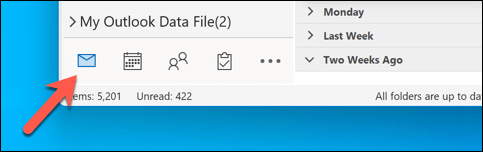
- לחץ לחיצה ימנית על התיקיה שברצונך להסיר מהקובץ מועדפים רשימה.
- בחר הסר ממועדפים כדי להסיר את קיצור הדרך.

התיקיה תיעלם מקטע המועדפים. עם זאת, הוא עדיין יופיע ברשימת התיקיות הראשיות שלך עבור חשבון הדואר האלקטרוני שלך ב-Outlook. חשוב לציין שאם תמחק את התיקיה בכל שלב, היא תוסר גם מרשימת המועדפים (אלא אם כן תוכל לשחזר את התיקייה שנמחקת לאחר מכן).
כיצד להסיר את כל התיקיות מרשימת המועדפים ב-Outlook.
אתה יכול גם להסיר לחלוטין את רשימת המועדפים על ידי הסרת כל התיקיות מהרשימה. ללא תיקיות ברשימה, קטע המועדפים ייעלם לחלוטין עד שתחליט להוסיף לו תיקיה שוב.
כדי להסיר את כל התיקיות מרשימת המועדפים ב-Outlook בבת אחת, בצע את השלבים הבאים.
- פתח את לקוח Outlook ובחר את דוֹאַר לשונית.
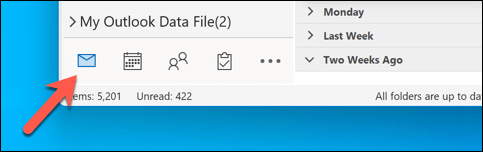
- לאחר מכן, ודא שהרשימה המלאה של התיקיות ב- מועדפים הקטע גלוי.
- לחץ לחיצה ימנית על התיקיה הראשונה ובחר הסר ממועדפים כדי להסיר אותו מהרשימה.

- חזור על זה עבור כל התיקיות ב- מועדפים רשימה.
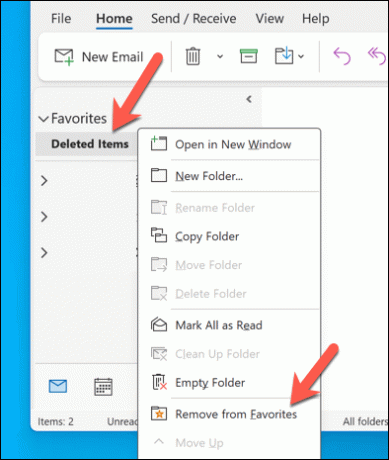
לאחר הסרת התיקיה האחרונה, החלק ייעלם עד שתתווסף שוב תיקיה.
כיצד לשחזר תיקיה לרשימת המועדפים ב- Outlook.
אם הסרת בעבר תיקיה מרשימת המועדפים ב-Outlook, תוכל לשחזר אותה בקלות בכל נקודה. כדי לשחזר תיקיה לרשימת המועדפים ב-Outlook, בצע את השלבים הבאים.
- פתח את לקוח Outlook וודא שה- דוֹאַר הכרטיסייה פעילה.
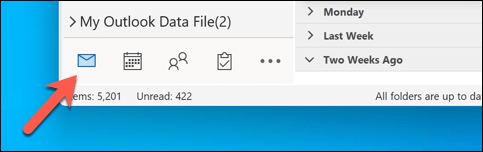
- ודא שרשימת התיקיות המלאה שלך גלויה עבור חשבון הדואר האלקטרוני שלך בחלונית משמאל.
- כדי להוסיף מחדש תיקיה לרשימה, לחץ לחיצה ימנית על התיקיה ברשימה הראשית שלך ובחר הוסף למועדפים.

- התיקיה תופיע בתחתית שלך מועדפים רשימה—גרור ושחרר אותה למיקום חדש במידת הצורך.
- לחלופין, גרור את התיקיה מהרשימה הראשית ושחרר אותה ב- מועדפים כדי ליצור קיצור דרך עבורו שם.

כיצד להשבית מועדפים ב-Microsoft Outlook.
אם אינך רוצה להסיר כל תיקיה בנפרד, יש דרך אחרת להשבית את תיקיית המועדפים ב-Outlook. אתה יכול לעשות זאת דרך חלונית תיקיות תפריט ההגדרות.
כדי להשבית את תיקיית המועדפים ב-Microsoft Outlook, בצע את השלבים הבאים.
- פתח את לקוח Outlook שלך וודא כי דוֹאַר הכרטיסייה נבחרה.

- בסרגל הסרט, בחר את נוף לשונית.
- הקש על חלונית תיקיות (אוֹ חלונית ניווט), בהתאם לגרסת Outlook שלך.
- מהתפריט הנפתח, בדוק שה- מועדפים האפשרות לא מסומנת. אם יש תיבת סימון ליד מועדפים, בחר אותו כדי להסיר אותו.
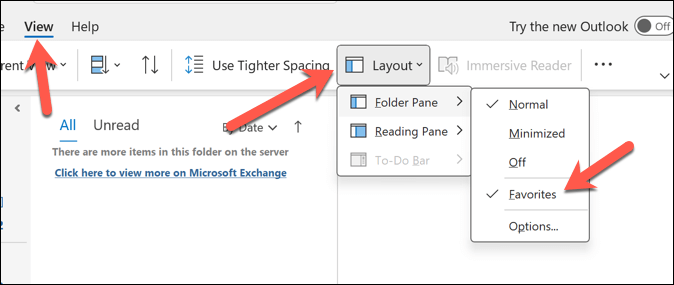
לאחר ביטול הסימון של מועדפים אפשרות, הקטע ייעלם מחלונית התיקיות משמאל. אם תשנה את דעתך וברצונך להפעיל שוב את קטע המועדפים, חזור על השלבים האלה, וודא שה מועדפים תיבת הסימון פעילה ב- חלונית תיקיות (אוֹ חלונית ניווט) התפריט.
ניהול חשבון Outlook שלך.
אם אתה א משתמש חזק באאוטלוק, רשימת המועדפים יכולה לעזור לך לעבור במהירות בין התיקיות הנגישות ביותר שלך. קל להחליף, להסיר ולהוסיף מחדש תיקיות שאתה צריך, אבל אתה יכול גם להשבית את התכונה לחלוטין אם זה מפריע.
רוצה לקחת דברים רחוק יותר? אתה יכול ליצור קבוצות לוח שנה ב- Outlook לקבץ לוחות שנה חשובים ולעזור לך לראות את המשימות והאירועים החשובים שלך. אם Outlook מתחיל לרוץ לאט מדיעם זאת, ייתכן שתצטרך לחשוב על ניקוי חלק מהתיקיות הישנות שלך (ואימיילים) בשלב הבא.
ברוכים הבאים ל-Help Desk Geek- בלוג מלא בטיפים טכניים ממומחים טכנולוגיים מהימנים. יש לנו אלפי מאמרים ומדריכים שיעזרו לך לפתור כל בעיה. המאמרים שלנו נקראו למעלה מ-150 מיליון פעמים מאז השקנו ב-2008.


